电脑游戏手柄驱动错误怎么办?全面解析解决方法
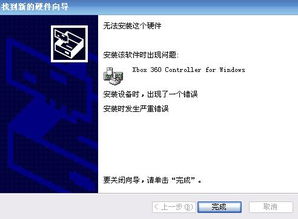
随着电脑游戏市场的蓬勃发展,越来越多的玩家选择使用游戏手柄来提升游戏体验。然而,在使用过程中,不少玩家会遇到手柄驱动错误的问题,这不仅影响了游戏体验,还可能让玩家感到困扰。本文将全面解析电脑游戏手柄驱动错误的解决方法,帮助玩家轻松应对。
一、检查手柄连接是否正常
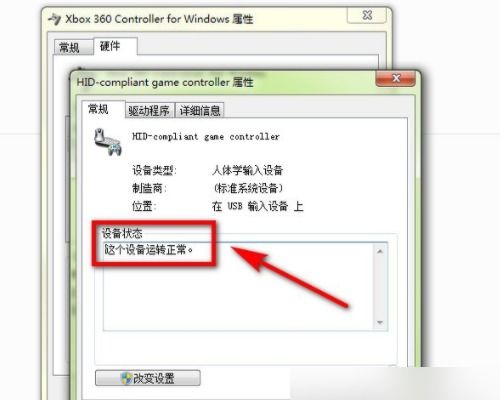
手柄未插入USB接口:请将手柄插入电脑的USB接口,确保连接稳固。
USB接口损坏:尝试更换其他USB接口,或者使用USB延长线。
手柄线缆损坏:检查手柄线缆是否有破损,如有破损,请更换新的线缆。
二、检查手柄驱动程序是否安装正确

检查驱动程序版本:进入设备管理器,查看手柄的驱动程序版本,确保与官方网站提供的最新版本一致。
更新驱动程序:在设备管理器中,右键点击手柄设备,选择“更新驱动程序”,然后按照提示操作。
重新安装驱动程序:在设备管理器中,右键点击手柄设备,选择“卸载”,然后重新安装驱动程序。
下载并安装官方驱动程序:访问手柄官方网站,下载并安装最新版本的驱动程序。
三、检查系统兼容性
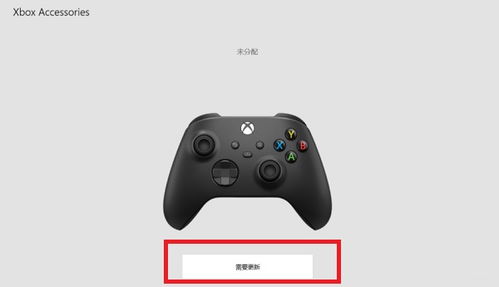
更新操作系统:确保电脑操作系统为最新版本,以支持更多硬件设备。
安装兼容性助手:在控制面板中,打开“程序和功能”,选择“启用或关闭Windows功能”,勾选“兼容性助手”,然后重启电脑。
以管理员身份运行游戏:在游戏快捷方式上右键点击,选择“属性”,在“兼容性”选项卡中勾选“以管理员身份运行此程序”,然后尝试运行游戏。
四、检查游戏设置
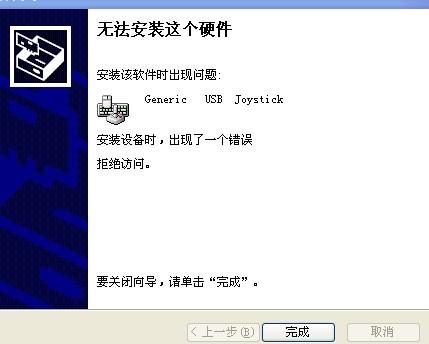
进入游戏设置:在游戏中,找到手柄设置选项,确保手柄设置正确。
调整手柄灵敏度:根据个人喜好调整手柄灵敏度,以获得更好的游戏体验。
重置手柄设置:在游戏中,尝试重置手柄设置,以恢复默认设置。
电脑游戏手柄驱动错误是玩家在使用过程中常见的问题,但通过以上方法,玩家可以轻松解决这一问题。希望本文能帮助到有需要的玩家,让大家在游戏中畅享乐趣。
